O que é o serviço de Importação/Exportação do Azure?
o serviço Importar/Exportar do Azure é utilizado para transferir de forma segura grandes quantidades de dados para o armazenamento de Blobs e Ficheiros do Azure ao enviar unidades de disco rígido para um datacenter do Azure. Este serviço também pode ser utilizado para transferir dados do Armazenamento de blobs do Azure para unidades de disco rígido e enviar para os sites no local. Os dados de uma ou mais unidades de disco podem ser importados para o armazenamento de Blob do Azure ou para os Arquivos do Azure.
Forneça suas próprias unidades de disco e transfira dados com o serviço de Importação/Exportação do Azure. Você também pode usar unidades de disco fornecidas pela Microsoft.
Se quiser transferir dados usando unidades de disco fornecidas pela Microsoft, você pode usar o Azure Data Box Disk para importar dados para o Azure. A Microsoft envia até 5 unidades de disco de estado sólido (SSDs) criptografadas com capacidade total de 40 TB por pedido para o seu datacenter por meio de uma operadora regional. Pode configurar rapidamente unidades de disco, copiar dados para unidades de disco através de uma ligação USB 3.0 e enviar as unidades de disco de volta para o Azure. Para obter mais informações, vá para Visão geral do Disco do Azure Data Box.
Nota
Os trabalhos de Importação/Exportação agora fazem parte do recurso Azure Data Box. Siga este tutorial sobre como criar um novo trabalho de Importação de Exportação em Data Box
Casos de uso do Azure Import/Export
Considere usar o serviço de Importação/Exportação do Azure quando carregar ou baixar dados pela rede estiver muito lento ou obter largura de banda de rede adicional for proibitivo em termos de custo. Use esse serviço nos seguintes cenários:
- Migração de dados para a nuvem: mova grandes quantidades de dados para o Azure de forma rápida e económica.
- Distribuição de conteúdo: envie dados rapidamente para os sites dos seus clientes.
- Backup: faça backups de seus dados locais para armazenar no Armazenamento do Azure.
- Recuperação de dados: recupere uma grande quantidade de dados armazenados no armazenamento e faça com que eles sejam entregues em seu local local.
Componentes de importação/exportação
O serviço de importação/exportação usa os seguintes componentes:
Serviço de Importação/Exportação: este serviço disponível no portal do Azure ajuda o utilizador a criar e controlar trabalhos de importação (carregamento) e exportação (transferência) de dados.
Ferramenta WAImportExport: Esta é uma ferramenta de linha de comando que faz o seguinte:
- Prepara as unidades de disco enviadas para importação.
- Facilita a cópia dos seus dados para a unidade.
- Encripta os dados na unidade com o BitLocker AES de 256 bits. Você pode usar um protetor de chave externa para proteger sua chave BitLocker.
- Gera os arquivos de diário da unidade usados durante a criação da importação.
- Ajuda a identificar o número de drives necessários para trabalhos de exportação.
Nota
A ferramenta WAImportExport está disponível em duas versões, versão 1 e 2. Recomendamos que utilize:
- Versão 1 para importação/exportação para o armazenamento de Blob do Azure.
- Versão 2 para importar dados para arquivos do Azure.
A ferramenta WAImportExport só é compatível com o sistema operativo Windows de 64 bits. Para versões específicas do SO suportadas, aceda a Requisitos de Importação/Exportação do Azure.
- Unidades de disco: pode enviar unidades de estado sólido (SSD) ou unidades de disco rígido (HDD) para o centro de dados do Azure. Ao criar um trabalho de importação, você envia unidades de disco contendo seus dados. Ao criar um trabalho de exportação, você envia unidades vazias para o datacenter do Azure. Para tipos de disco específicos, vá para Tipos de disco suportados.
Como funciona a Importação/Exportação?
O serviço de Importação/Exportação do Azure permite a transferência de dados para Blobs do Azure e Arquivos do Azure criando trabalhos. Use o portal do Azure ou a API REST do Azure Resource Manager para criar trabalhos. Cada trabalho está associado a uma única conta de armazenamento.
Os trabalhos podem ser de importação ou exportação. Um trabalho de importação permite importar dados para Blobs do Azure ou arquivos do Azure, enquanto o trabalho de exportação permite que os dados sejam exportados de Blobs do Azure. Para um trabalho de importação, você envia unidades contendo seus dados. Ao criar um trabalho de exportação, você envia unidades vazias para um datacenter do Azure. Em cada caso, você pode enviar até 10 drives de disco por tarefa.
Dentro de um trabalho de importação
Em um nível alto, um trabalho de importação envolve as seguintes etapas:
- Determine os dados a serem importados, o número de unidades necessárias, o local do blob de destino para seus dados no armazenamento do Azure.
- Use a ferramenta WAImportExport para copiar dados para unidades de disco. Criptografe as unidades de disco com o BitLocker.
- Crie um trabalho de importação em sua conta de armazenamento de destino no portal do Azure. Carregue os arquivos do diário da unidade.
- Forneça o endereço de devolução e o número da conta da transportadora para enviar as unidades de volta para você.
- Envie as unidades de disco para o endereço de entrega fornecido durante a criação do trabalho.
- Atualize o número de acompanhamento de entrega nos detalhes do trabalho de importação e envie o trabalho de importação.
- As unidades são recebidas e processadas no data center do Azure.
- As unidades são enviadas usando sua conta de transportadora para o endereço de retorno fornecido no trabalho de importação.
Nota
Para remessas locais (dentro do país/região do data center), compartilhe uma conta de transportadora doméstica.
Para remessas para o exterior (fora do país/região do data center), compartilhe uma conta de transportadora internacional.
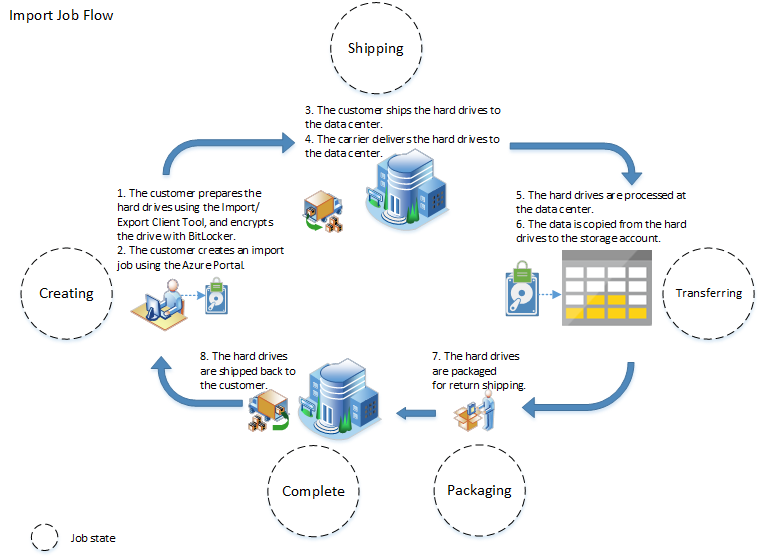
Para obter instruções passo a passo sobre a importação de dados, vá para:
Dentro de um trabalho de exportação
Importante
O serviço suporta apenas a exportação de Blobs do Azure. Não há suporte para exportação de arquivos do Azure.
Em um alto nível, um trabalho de exportação envolve as seguintes etapas:
- Determine os dados a serem exportados, o número de unidades necessárias, os blobs de origem ou os caminhos de contêiner dos dados no armazenamento de Blobs.
- Crie um trabalho de exportação em sua conta de armazenamento de origem no portal do Azure.
- Especifique blobs de origem ou caminhos de contêiner para os dados a serem exportados.
- Forneça o endereço de devolução e o número da conta da transportadora para enviar as unidades de volta para você.
- Envie as unidades de disco para o endereço de entrega fornecido durante a criação do trabalho.
- Atualize o número de acompanhamento de entrega nos detalhes do trabalho de exportação e envie o trabalho de exportação.
- As unidades são recebidas e processadas no data center do Azure.
- As unidades são criptografadas com o BitLocker e as chaves estão disponíveis por meio do portal do Azure.
- As unidades são enviadas usando sua conta de transportadora para o endereço de retorno fornecido no trabalho de importação.
Nota
Para remessas locais (dentro do país/região do data center), compartilhe uma conta de transportadora doméstica.
Para remessas para o exterior (fora do país/região do data center), compartilhe uma conta de transportadora internacional.
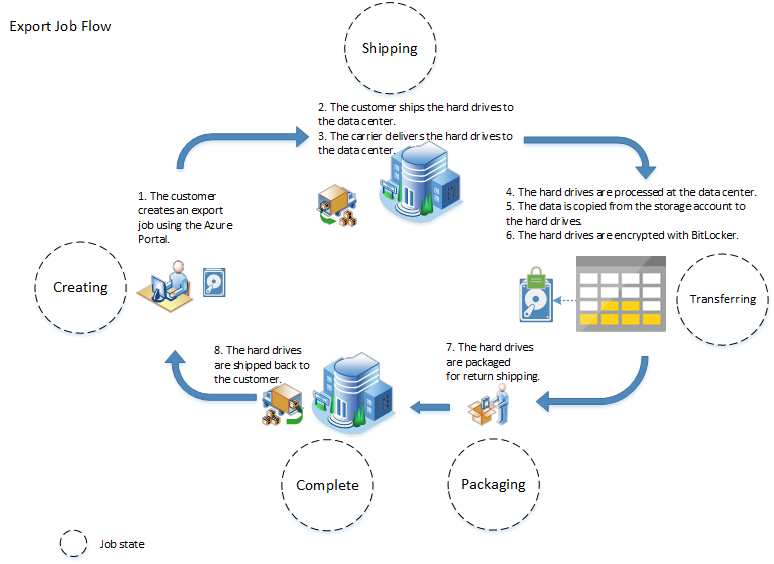
Para obter instruções passo a passo sobre exportação de dados, vá para Exportar dados de Blobs do Azure.
Disponibilidade da região
O serviço de Importação/Exportação do Azure dá suporte à cópia de dados de e para todas as contas de armazenamento do Azure. Você pode enviar unidades de disco para um dos locais listados. Se sua conta de armazenamento estiver em um local do Azure que não esteja especificado aqui, um local de envio alternativo será fornecido quando você criar o trabalho.
Locais de envio suportados
| País/Região | País/Região | País/Região | País/Região |
|---|---|---|---|
| E.U.A. Leste | Europa do Norte | Índia Central | US Gov - Iowa |
| E.U.A. Oeste | Europa Ocidental | Sul da Índia | US DoD - Leste |
| E.U.A. Leste 2 | Ásia Leste | Oeste da Índia | US DoD - Centro |
| E.U.A. Oeste 2 | Sudeste Asiático | Canadá Central | Norte da China |
| E.U.A. Central | Leste da Austrália | Leste do Canadá | Norte da China |
| E.U.A. Centro-Norte | Austrália Sudeste | Sul do Brasil | Sul do Reino Unido |
| E.U.A. Centro-Sul | Oeste do Japão | Coreia do Sul Central | Alemanha Central |
| E.U.A. Centro-Oeste | Leste do Japão | US Gov - Virginia | Nordeste da Alemanha |
| Oeste da África do Sul | Norte da África do Sul | E.A.U. Central | Norte dos E.A.U. |
Considerações de segurança
Os dados na unidade são criptografados usando a Criptografia de Unidade de Disco BitLocker AES de 256 bits. Esta encriptação protege os seus dados enquanto estão em trânsito.
Para trabalhos de importação, as unidades são criptografadas de duas maneiras.
Especifique a opção ao usar dataset.csv arquivo durante a execução da ferramenta WAImportExport durante a preparação da unidade.
Habilite a criptografia BitLocker manualmente na unidade. Especifique a chave de criptografia no driveset.csv ao executar a linha de comando da ferramenta WAImportExport durante a preparação da unidade. A chave de criptografia BitLocker pode ser protegida usando um protetor de chave externo (também conhecido como chave gerenciada pela Microsoft) ou uma chave gerenciada pelo cliente. Para obter mais informações, consulte como usar uma chave gerenciada pelo cliente para proteger sua chave BitLocker.
Para trabalhos de exportação, depois que os dados são copiados para as unidades, o serviço criptografa a unidade usando o BitLocker antes de enviá-la de volta para você. A chave de criptografia é fornecida a você por meio do portal do Azure. A unidade precisa ser desbloqueada usando a ferramenta WAImportExport usando a chave.
Exclusão de informações pessoais
Nota
Este artigo fornece passos sobre como eliminar dados pessoais do dispositivo ou serviço e pode ser utilizado para apoiar as suas obrigações ao abrigo do RGPD. Para obter informações gerais sobre o RGPD, consulte a secção RGPD do Centro de Confiança da Microsoft e a secção RGPD do Portal de Confiança do Serviço.
As informações pessoais são relevantes para o serviço de importação/exportação (através do portal e da API) durante as operações de importação e exportação. Os dados utilizados durante estes processos incluem:
- Nome do contacto
- Número de telefone
- Endereço
- City
- Código postal
- Estado
- País/Região/Província
- ID da unidade
- Número de conta da operadora
- Número de controlo de envio
Quando um trabalho de importação/exportação é criado, os usuários fornecem informações de contato e um endereço de entrega. As informações pessoais são armazenadas em até dois locais diferentes: no trabalho e, opcionalmente, nas configurações do portal. As informações pessoais só são armazenadas nas configurações do portal se você marcar a caixa de seleção Salvar transportadora e endereço de devolução como padrão durante a seção Informações de envio de devolução do processo de exportação.
As informações de contacto pessoais podem ser eliminadas das seguintes formas:
Os dados salvos com o trabalho são excluídos com o trabalho. Os usuários podem excluir trabalhos manualmente e os trabalhos concluídos são excluídos automaticamente após 90 dias. Você pode excluir manualmente os trabalhos por meio da API REST ou do portal do Azure. Para excluir o trabalho no portal do Azure, vá para seu trabalho de importação/exportação e clique em Excluir na barra de comandos. Para obter detalhes sobre como excluir um trabalho de importação/exportação via API REST, consulte Excluir um trabalho de importação/exportação.
As informações de contato salvas nas configurações do portal podem ser removidas excluindo as configurações do portal. Você pode excluir as configurações do portal seguindo estas etapas:
- Inicie sessão no portal do Azure.
- Clique no ícone Configurações

- Clique em Exportar todas as configurações (para salvar suas configurações atuais em um
.jsonarquivo). - Clique em Excluir todas as configurações e painéis privados para excluir todas as configurações, incluindo informações de contato salvas.
Para obter mais informações, consulte a Política de Privacidade da Microsoft na Central de Confiabilidade
Preços
Taxa de movimentação
Há uma taxa de processamento de unidade para cada unidade processada como parte de seu trabalho de importação ou exportação. Consulte os detalhes sobre os Preços de Importação/Exportação do Azure.
Custos de envio
Quando envia unidades para o Azure, paga o custo de envio à transportadora. Quando a Microsoft devolve as unidades para você, o custo de envio é cobrado na conta da transportadora que você forneceu no momento da criação do trabalho.
Custos de transação
A taxa padrão de transação de armazenamento é aplicada durante a importação, bem como a exportação de dados. As taxas de saída padrão também são aplicáveis juntamente com as taxas de transação de armazenamento quando os dados são exportados do Armazenamento do Azure. Para obter mais informações sobre custos de saída, consulte Preços de transferência de dados.
Próximos passos
Saiba como usar o serviço de Importação/Exportação para: